Instalacja Mobility Conductora
W tym artykule pokażę, jak przeprowadzić początkową instalację Mobility Conductora. Środowiskiem w jakim będzie działał Mobility Conductor będzie EVE-NG. Proces poprawnego importu Mobility Conductora do EVE-NG został opisany w poprzednim moim artykule i jeśli zamierzasz go również importować do tego środowiska to zachęcam najpierw do przeczytania artykułu Aruba Mobility Conductor na EVE-NG.
Instalację w formie video zobaczysz tutaj 🙂

Przygotowanie do instalacji
- Dodaj do topologii nowy obiekt typu węzeł.
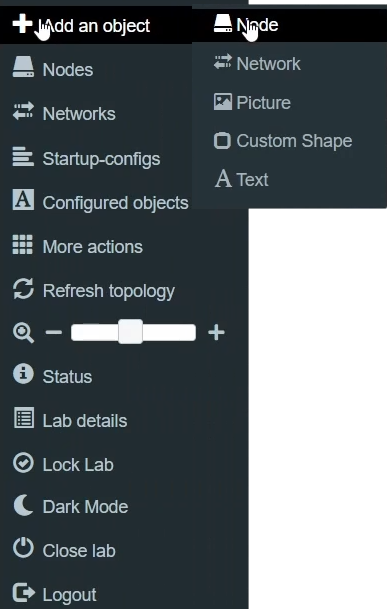
- W wyświetlonym oknie wybierz z listy szablonów Aruba WiFi Controller

- Wypełnij formularz dodając modyfikację przy ilości RAMu i interfejsów sieciowych zgodnie z poniższą grafiką (legenda: wartość minimalna, wartość stała) i naciśnij Save.
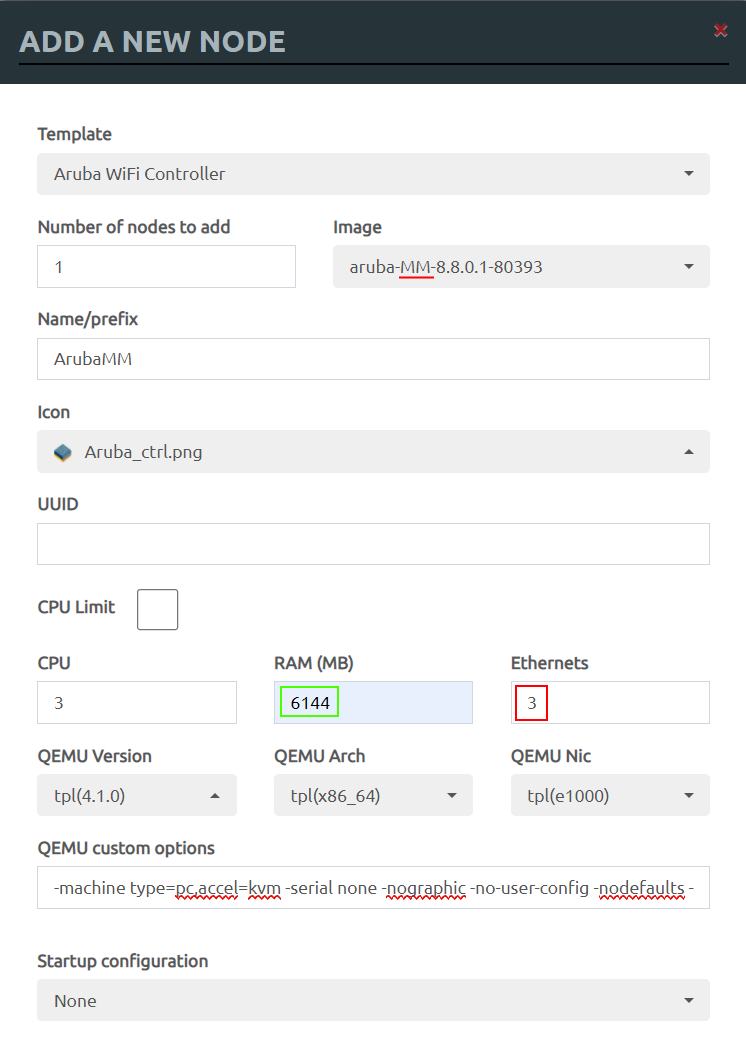
- Uruchom dodany Mobility Conductor.
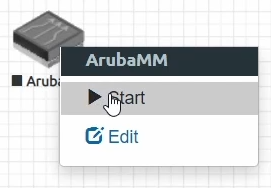
- Naciśnij lewym przyciskiem myszy na uruchomiony Mobility Conductor i potwierdź, że chcesz otworzyć zewnętrzny program (VNC).
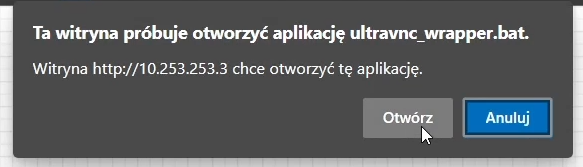
- Poczekaj kilka minut, aż uruchomi się kreator pierwszego uruchomienia.
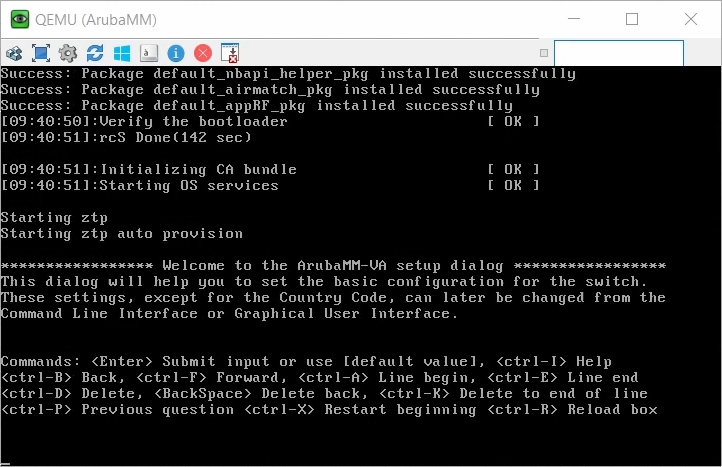
Po kilku minutach przejdź przez kreator podając następujące informacje:- Nazwa systemu

- Identyfikator VLAN kontrolera

- Fizyczny port VLAN kontrolera

- Tryb portu VLAN kontrolera

- Przypisanie adresu IPv4 do VLANu (tak/nie)
 , jeśli tak:
, jeśli tak:- Wprowadzenie adresu IP interfejsu VLAN

- Wprowadzenie maski podsieci interfejsu VLAN

- Wprowadzenie adresu IP bramy domyślnej

- Wprowadzenie adresu IP serwera DNS

- Wprowadzenie adresu IP interfejsu VLAN
- Przypisanie adresu IPv6 do VLANu (tak/nie), jeśli tak to tak jak wyżej

- Wprowadzenie kodu kraju zgodnie ze standardem ISO-3166

- Potwierdzenie wyboru kraju

- Potwierdzenie wyboru kraju
- Wprowadzenie strefy czasowej zgodnie ze standardem organizacji IANA

- Wprowadzenie godziny w strefie UTC

- Wprowadzenie daty w formacie MM/DD/YYYY

- Wprowadzenie hasła dla konta „admin”

- Powtórzenie hasła

- Powtórzenie hasła
- Podsumowanie wprowadzonych danych i ich akceptacja
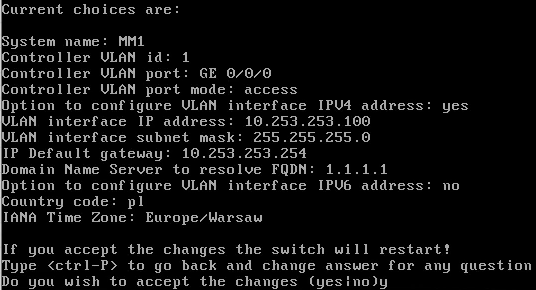
- Nazwa systemu
Teraz jest tworzona kopia zapasowa istniejącej konfiguracji i Mobility Conductor uruchomi się ponownie z podaną w kreatorze konfiguracją.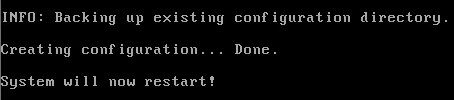
Jeśli chodzi o instalację to już wszystko, aby jednak móc się dostać do Mobility Conductora z zewnątrz (np. z przeglądarki lub przez SSH) należy jeszcze podłączyć do niego wirtualny kabel sieciowy, bo obecnie jest zamknięty w pudełku niedostępnym dla nikogo, nawet dla potencjalnych wirtualnych urządzeń w projekcie.
Uzyskiwanie dostępu do Mobility Conductora z zewnątrz
W przypadku fizycznego urządzenia podłączylibyśmy do niego kabel Ethernet i połączylibyśmy go ze switchem. Taki hot-plug powinien zadziałać, ale niestety wirtualizacja zastosowana w EVE-NG nie pozwala nam dynamicznie podłączyć wirtualnego kabelka.

W celu podłączenia Mobility Conductora do sieci zewnętrznej:
- Wyłącz Mobility Conductora
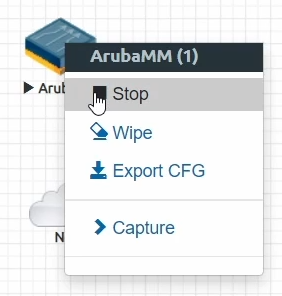
- Dodaj nowy obiekt typu sieć
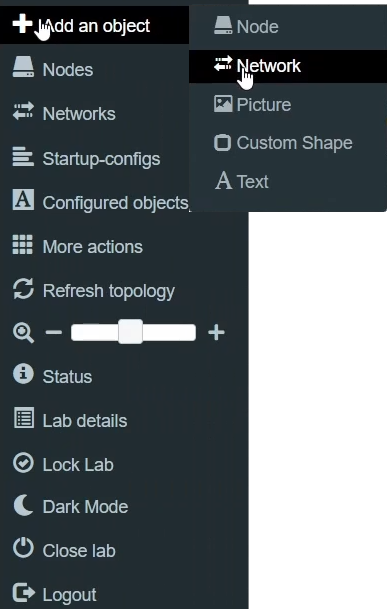
- W wyświetlonym kreatorze zmień typ sieci z bridge na Management(Cloud0) i naciśnij Save.
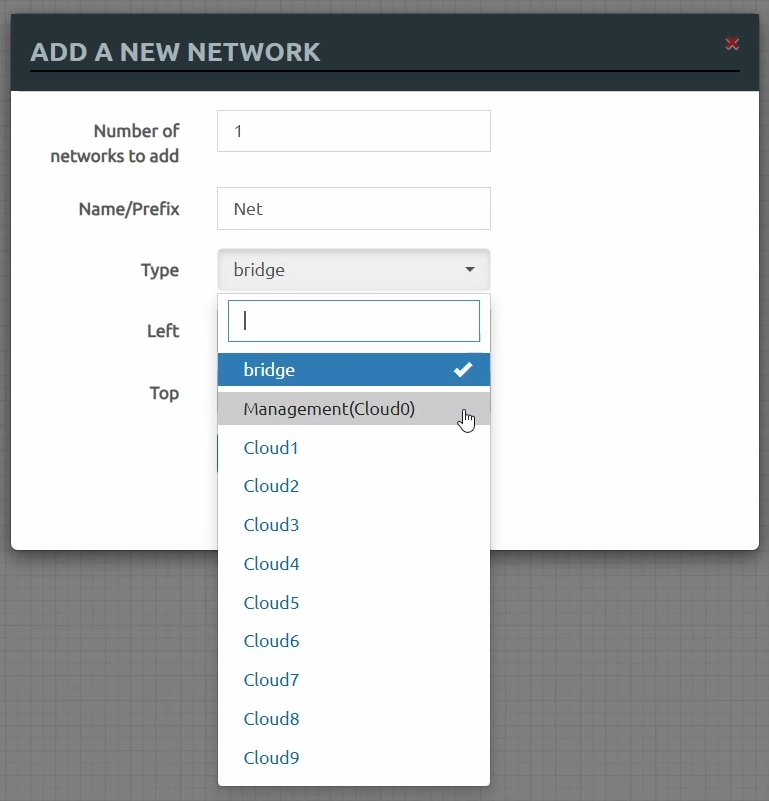
- Korzystając z ikonki wtyczki połącz ikonę chmurki z ikoną kontrolera i naciśnij Save.
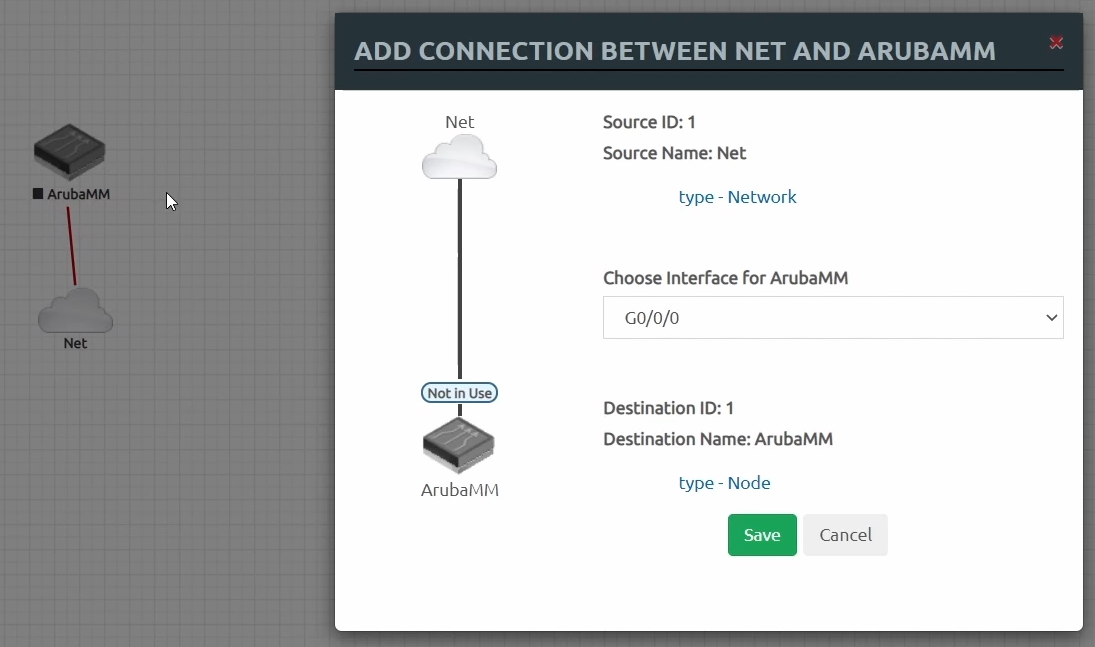
- Włącz Mobility Conductora.
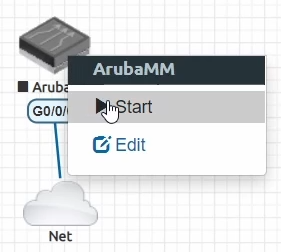
- Po jego pełnym uruchomieniu możesz uzyskiwać do niego dostęp podając w przeglądarce internetowej/kliencie SSH adres IP podany w punkcie 6.5.1. instrukcji instalacji, podanej na początku artykułu.
